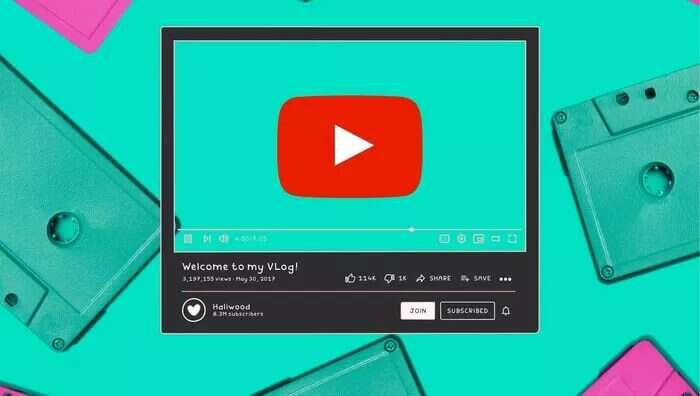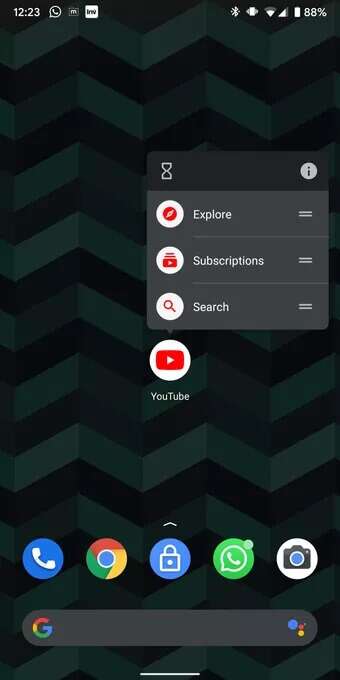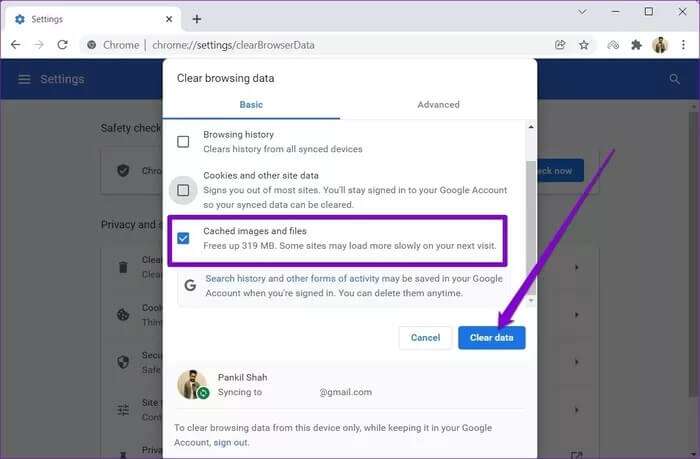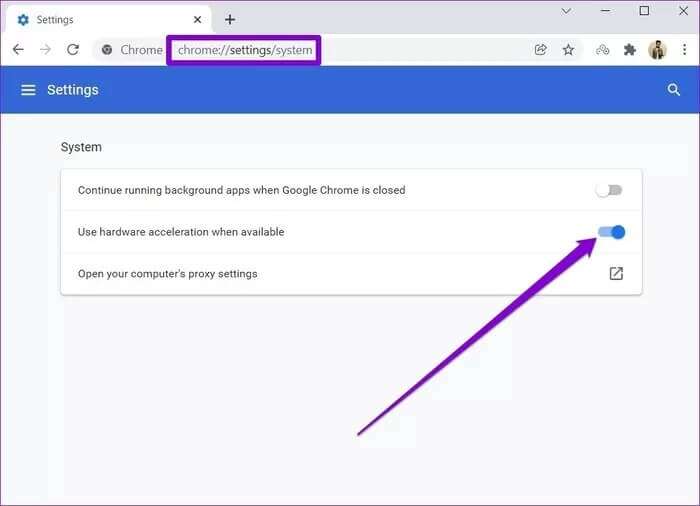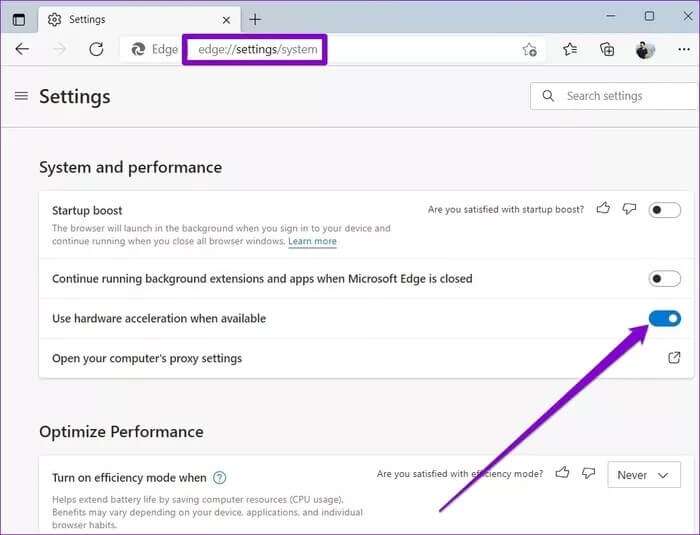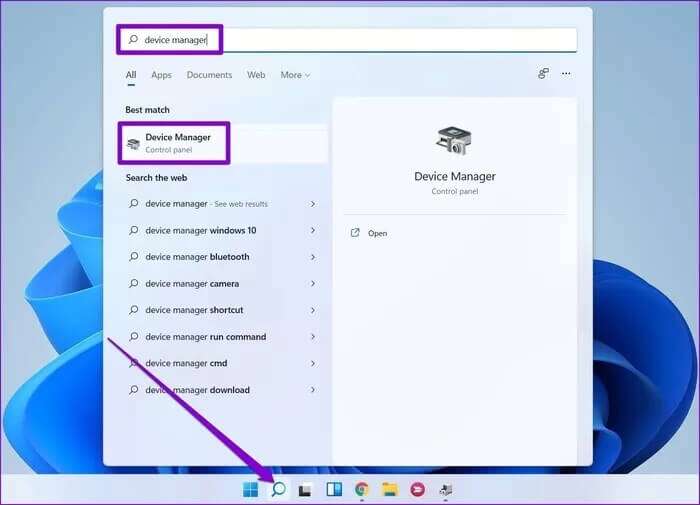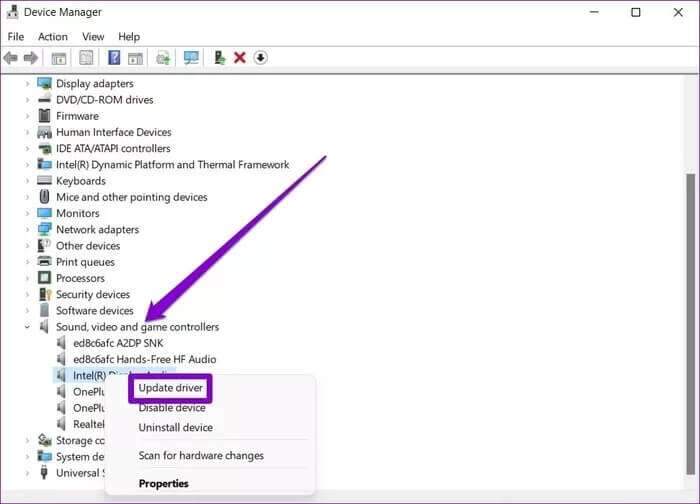Les 8 meilleures façons de réparer l'audio YouTube qui ne se synchronise pas
YouTube regorge de vidéos sans fin pour vous occuper pendant des heures et des jours. Mais cette expérience peut en fait être gâchée lorsque vous rencontrez un son désynchronisé sur YouTube.
Si vous êtes ennuyé par Problème de lecture similaire Lorsque l'audio ne se synchronise pas avec la vidéo, vous n'êtes pas seul. Nous avons donc préparé ce guide pour vous aider à corriger l'audio YouTube qui ne se synchronise pas sur votre téléphone mobile et votre PC. Alors, commençons.
1. Redémarrez votre appareil
La première chose à faire, lorsque vous rencontrez ce décalage audio, consiste à redémarrer votre appareil. Cela aide généralement à résoudre les erreurs mineures et devrait corriger l'audio désynchronisé sur YouTube.
2. Essayez une autre vidéo
Parfois, une erreur de chargement de la part du créateur peut vous faire croire qu'il y a Problèmes audio YouTube. Pour être sûr, vous pouvez essayer d'ouvrir une autre vidéo.
Si le problème est résolu sur toutes les vidéos YouTube, continuez avec notre guide de dépannage.
3. Évitez d'utiliser des écouteurs Bluetooth
Si vous utilisez des écouteurs sans fil ou des haut-parleurs Bluetooth pour regarder des vidéos YouTube, vous pouvez rencontrer Retards audio dus à des problèmes de connexion. Pour vérifier cela, vous pouvez essayer de passer à un autre périphérique audio.
4. Vider le cache de l'application ou du navigateur
Que vous regardiez des vidéos sur L'application ou sur votre navigateur, les vidéos lues précédemment sont stockées sous forme de données de cache. Lorsque l'application ou le navigateur accumule une grande quantité de cache, cela peut ralentir ou entraîner de nombreuses anomalies. Par conséquent, vous pouvez essayer d'effacer les données du cache pour voir si cela vous aide.
Android
Étape 1: Cliquez et maintenez une icône Application YouTube et cliquez sur l'icone Informations sur l'application Dans le menu contextuel.
Étape 2 : aller à l'option Stockage et cache Et appuyez sur un bouton Vider le cache.
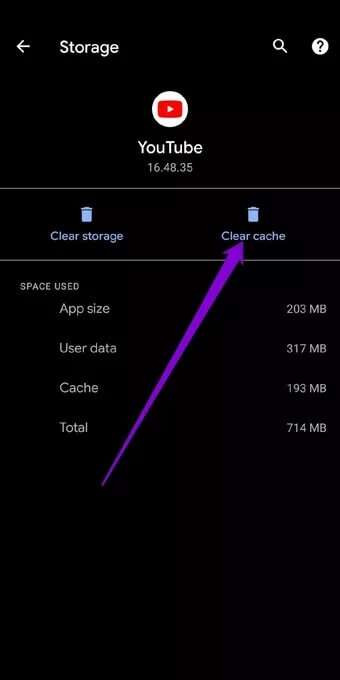
Le navigateur
Pour supprimer le cache de Chrome ou Edge, appuyez sur les touches Ctrl + Maj + Suppr Pour ouvrir Effacer le panneau des données de navigation Rapidement. Localiser "Tout le temps" Dans l'option de plage de temps et cochez la case qui lit "Images et fichiers mis en cache". Enfin, appuyez sur le bouton . Effacer les données en bas.
5. Désactiver l'accélération matérielle (ordinateur)
Lorsque l'accélération matérielle est activée, certaines tâches gourmandes en graphiques sont attribuées à votre GPU au lieu du CPU. Si votre ordinateur dispose d'une puce GPU obsolète, cela peut causer des problèmes. Vous pouvez essayer de le désactiver temporairement pour voir si cela résout le problème.
Pour désactiver l'accélération matérielle dans Google Chrome, tapez chrome://paramètres/système dans la barre d'adresse en haut et appuyez sur Entrez. Éteignez l'interrupteur à côté de "Utiliser l'accélération matérielle si disponible".
Pour désactiver l'accélération matérielle dans Edge, tapez bord: // paramètres / système Dans la barre d'adresse et appuyez sur Entrez. Désactiver une option "Utiliser l'accélération matérielle si disponible".
Une fois cela fait, redémarrez votre navigateur pour que les modifications prennent effet et voyez si le problème de désynchronisation audio est maintenant résolu.
6. Mettez à jour le pilote audio (PC)
Des pilotes défectueux ou obsolètes sur votre ordinateur peuvent également entraîner des problèmes de retard audio sur YouTube. Si c'est le cas, le Mettre à jour ces pilotes Cela fera l'affaire.
Étape 1: Cliquez sur une icône recherche En Barre des tâches Et le type Gestionnaire de périphériques Et appuyez sur Entrez.
Étape 2: Développer « Contrôleurs son, vidéo et jeu » , faites un clic droit sur le pilote et sélectionnez Option Mettre à jour le pilote.
7. MISE À JOUR YOUTUBE (MOBILE)
Si vous n'êtes pas habitué à Mettre à jour les applications Régulièrement, vous utilisez peut-être l'application YouTube qui est obsolète ou qui présente des bugs. Par conséquent, vous pouvez essayer de mettre à jour l'application YouTube à partir du Play Store ou de l'App Store pour voir si cela résout le problème.
8. RÉINSTALLER YOUTUBE (MOBILE)
Si la mise à jour de L'application ne résout pas le problème, vous pouvez réinstaller l'application YouTube. Pour ce faire, rendez-vous sur le Play Store ou l'App Store et recherchez YouTube. cliquez sur le bouton Désinstaller , et attendez qu'il soit supprimé de votre téléphone. Appuyez ensuite sur le bouton . Installation qui y apparaît.
La réinstallation de L'application vous aide à recommencer et à vous débarrasser de tous les fichiers ou données corrompus associés à l'application.
En phase avec vos besoins
Il n'y a rien de plus ennuyeux que de regarder un clip vidéo qui n'est pas synchronisé avec l'audio. Peu importe la taille de ces retards audio, ils peuvent effectivement gâcher votre expérience. Comme toujours, faites-nous savoir laquelle des solutions a fonctionné pour corriger la non-synchronisation de l'audio YouTube ou si nous en avons manqué.